打印Excel表格时每页有标题行的设置方法
提问人:周丽平发布时间:2021-08-23
1、打开要打印的工作表,在【页面布局】选项卡的【页面设置】组中点击【打印标题】。
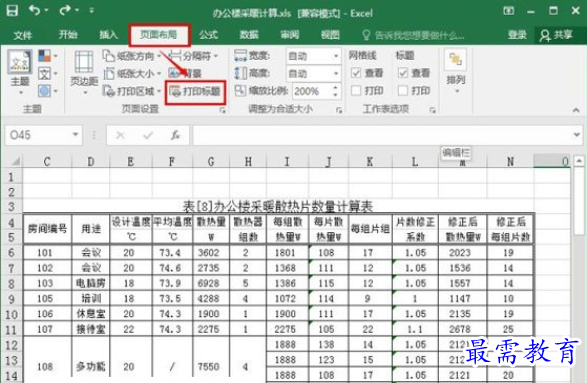
2、将打开【页面设置】对话框的【工作表】选项卡,在【顶端标题行】文本框中输入标题行的打印的单元格地址。
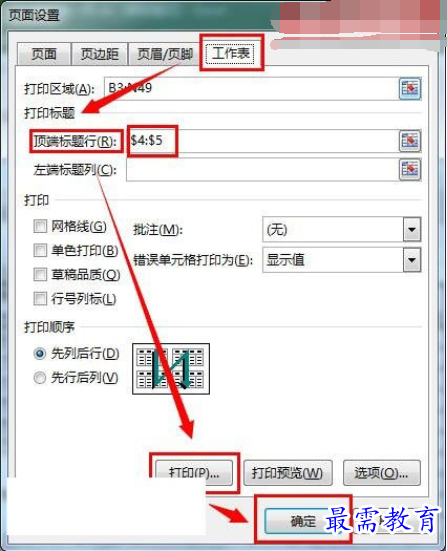
3、在【页面设置】对话框中单击【打印预览】按钮,预览标题行效果,可看到第2页以后所有的页都包含了设置的标题行。
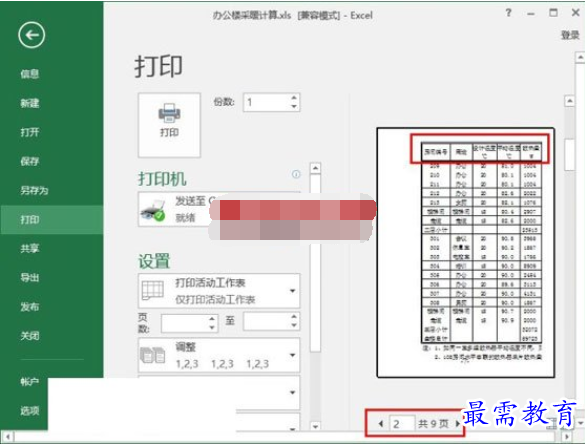
备注:
介绍一下打印复选框中【网格线】【单色打印】【草稿品质】【行号列标】【批注】【打印顺序】的作用。
勾选【网格线】,打印时将打印网格线;
如果使用黑白打印机,则应勾选【单色打印】,如果是彩色打印机,勾选【单色打印】能够节省打印时间;
勾选【草稿品质】,可减少打印时间,但会降低打印的品质;
勾选【行号列标】,则打印的内容将包括工作表的列号和行号;
在【批注】下拉列表中可以选择是否打印批注以及批注的打印位置;
【打印顺序】栏中的选项,用于设置工作表的打印顺序。
继续查找其他问题的答案?
相关视频回答
-
Excel 2019如何使用复制、粘贴命令插入Word数据?(视频讲解)
2021-01-257次播放
-
2021-01-2227次播放
-
2021-01-2210次播放
-
2021-01-2212次播放
-
2021-01-226次播放
-
2021-01-223次播放
-
2021-01-222次播放
-
Excel 2019如何利用开始选项卡进入筛选模式?(视频讲解)
2021-01-223次播放
-
2021-01-223次播放
-
2021-01-222次播放
回复(0)
 办公软件操作精英——周黎明
办公软件操作精英——周黎明
 湘公网安备:43011102000856号
湘公网安备:43011102000856号 

点击加载更多评论>>